Питање
Проблем: Како да поправите Виндовс 11 је спор након ажурирања?
Надоградио сам на Виндовс 11 пре неколико месеци и све је до недавно функционисало добро. Приметио сам да је Виндовс 11 постао спор након што сам га ажурирао најновијом закрпом која је аутоматски покренута. Сада примећујем замрзавања и насумична заостајања. Молим вас помозите ми да ово решим – заиста је досадно.
Решен одговор
Људи нису очекивали да ће добити нову верзију оперативног система Виндовс 10, а многи су били изненађени Мицрософтовом најавом да ће прећи на Виндовс 11. Од тада, многи корисници су жељно чекали његово објављивање, јер је укључивао модеран кориснички интерфејс
[1] елементе и многа побољшања употребљивости, као и безбедност ОС.Нажалост, као и код било које друге верзије оперативног система Виндовс, издање Виндовс 11 није било изузетно глатко, а корисници су почели да се жале на промењене функције - груписање икона, на пример, изнервирала је људе чињеница да су морали да кликну двапут да би приступили одређеном прозору изабраног програма. Неки корисници су такође приметили чудно кутије за гашење, немогућност доношења прозори у први план, и многе друге грешке[2] утиче на оперативни систем.
Спор Виндовс 11 након ажурирања је још један проблем на који су се људи жалили. Неки људи су пријавили да имају насумична успоравања и замрзавања која се повремено дешавају, други су се жалили да су проблеми веома упорни. Заједничка карактеристика међу притужбама је да се проблем догодио након инсталирања најновијег ажурирања за Виндовс.
Док смањење перформанси рачунара може бити показатељ неисправног хардвера или малвера[3] инфекција, такође може бити узрокована грешкама или оштећењем датотеке унутар самог оперативног система. Могу постојати и спољни проблеми у вези са тим, на пример, некомпатибилни драјвери или апликације.
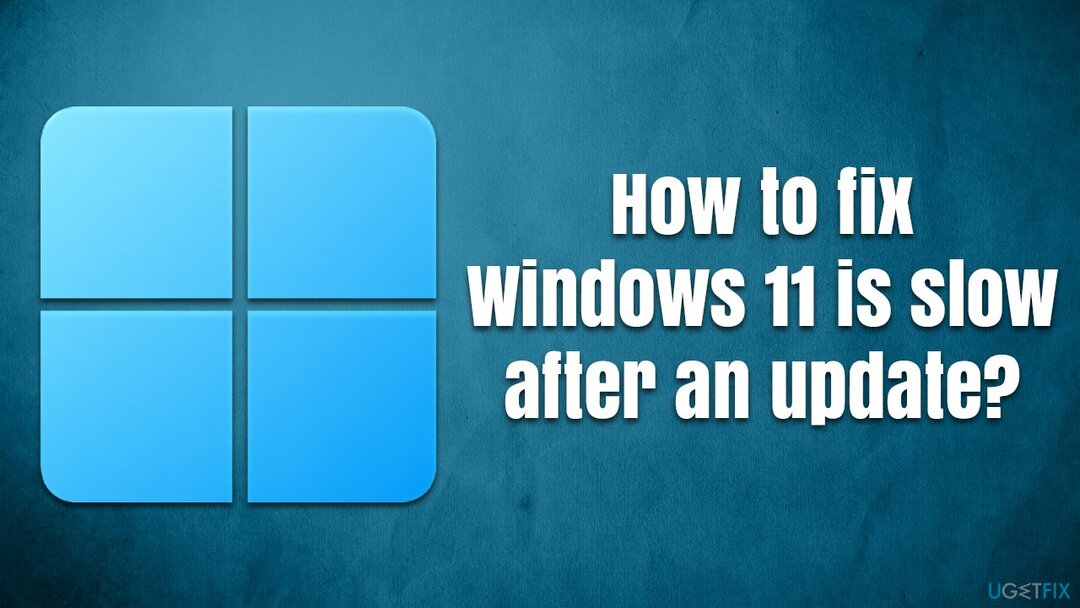
Пошто постоји много различитих разлога зашто је Виндовс 11 спор након ажурирања, препоручујемо да прво извршите потпуно скенирање система помоћу моћне алатке за поправку рачунара РеимагеМац машина за прање веша Кс9. Може да циља покварене компоненте на оперативном систему и да их замени потпуно новим користећи јединствену технологију. Такође може да уклони већ инсталирани малвер, очисти кеш претраживача и уклони нежељене/заостале датотеке за боље перформансе рачунара.
Решење 1. Проверите алатку за решавање проблема
Да бисте поправили оштећени систем, морате купити лиценцирану верзију Реимаге Реимаге.
Ако су заостајање и успоравање у оперативном систему Виндовс 11 почели да се јављају након ажурирања, могуће је да ажурирање греши. То можете проверити помоћу уграђене алатке за решавање проблема:
- Отвори Подешавања и идите на Систем одељак
- Кликните на десној страни прозора Решавање проблема
- Изаберите Други алати за решавање проблема
- Ево, изабери Виндовс ажурирање и кликните Трцати
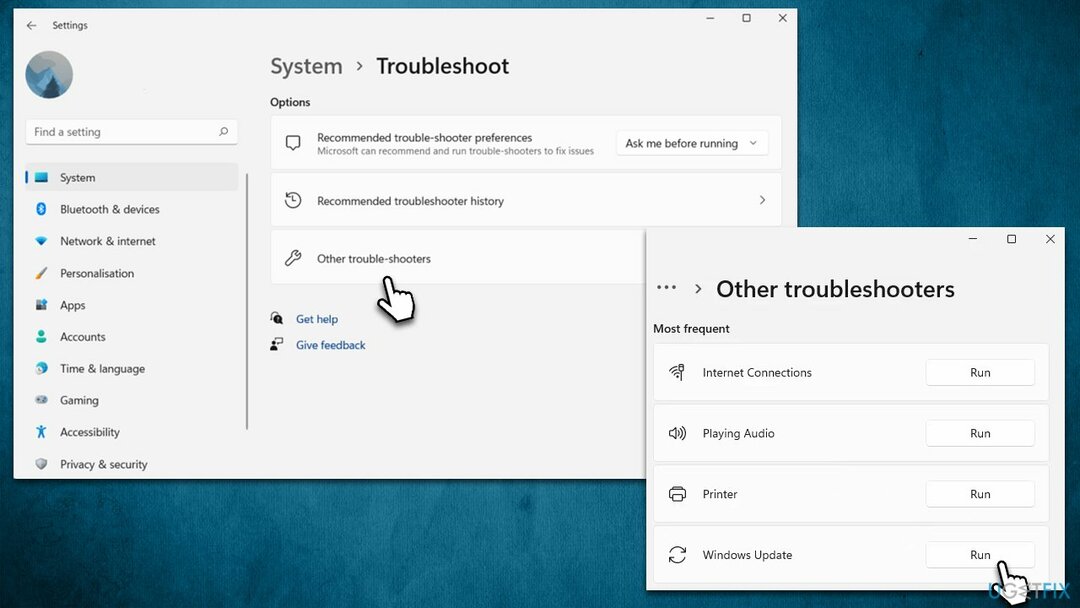
- Наставите да користите упутства на екрану и, када завршите, поновоснарушити систем.
Такође препоручујемо да покренете додатне доступне алатке за решавање проблема, као што је Алат за решавање проблема са компатибилношћу програма.
Решење 2. Покрените СФЦ и ДИСМ
Да бисте поправили оштећени систем, морате купити лиценцирану верзију Реимаге Реимаге.
Оштећене системске датотеке могу бити један од главних разлога за замрзавање и падове. Можете их поправити коришћењем повишене командне линије.
- У Виндовс претрази откуцајте цмд
- Кликните десним тастером миша на Командна линија и изаберите Покрени као администратор
- Када Контрола корисничког налога се појави, кликните да
- У новом прозору користите следећу команду и притисните Унесите:
сфц /сцаннов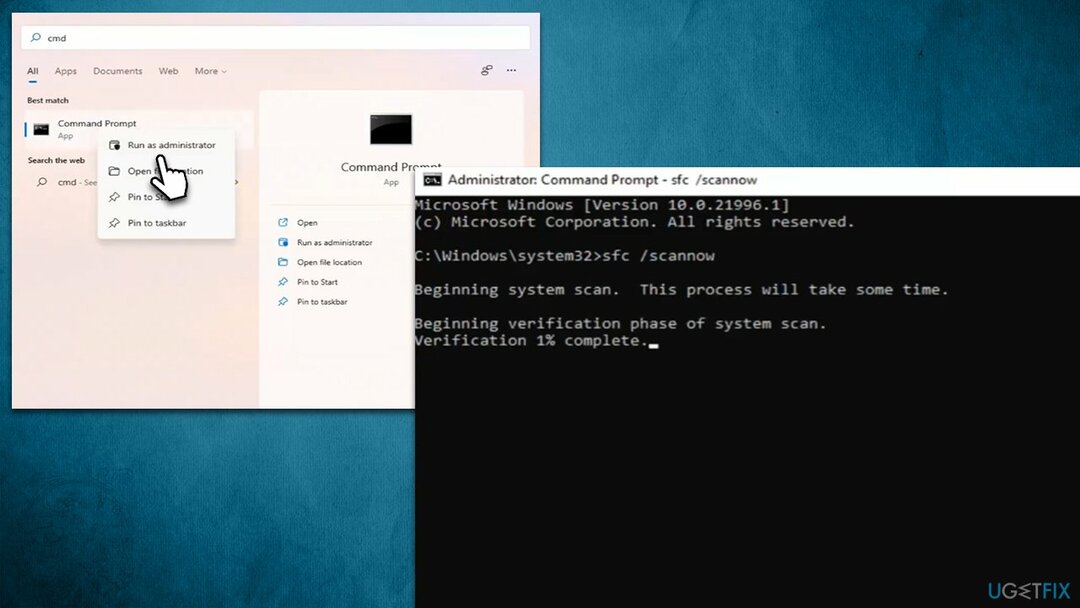
- Када завршите, користите следеће команде, притискајући Ентер после сваке:
ДИСМ /Онлине /Цлеануп-Имаге /ЦхецкХеалтх
ДИСМ /Онлине /Цлеануп-Имаге /СцанХеалтх
ДИСМ /Онлине /Цлеануп-Имаге /РестореХеалтх - Када се заврши, рестарт ваш систем.
Решење 3. Деинсталирајте најновију исправку
Да бисте поправили оштећени систем, морате купити лиценцирану верзију Реимаге Реимаге.
Ако је ажурирање било погрешно, требало би да га деинсталирате. Имајте на уму да ово није доступно након што је прошло много времена.
- Притисните Вин + Р на тастатури да бисте отворили Трцати дијалог
- Тип аппвиз.цпл и притисните Ентер
- Иди на Погледајте инсталиране исправке
- Сортирајте ажурирања по датуму
- Кликните десним тастером миша на најновије ажурирање и изаберите Деинсталирај
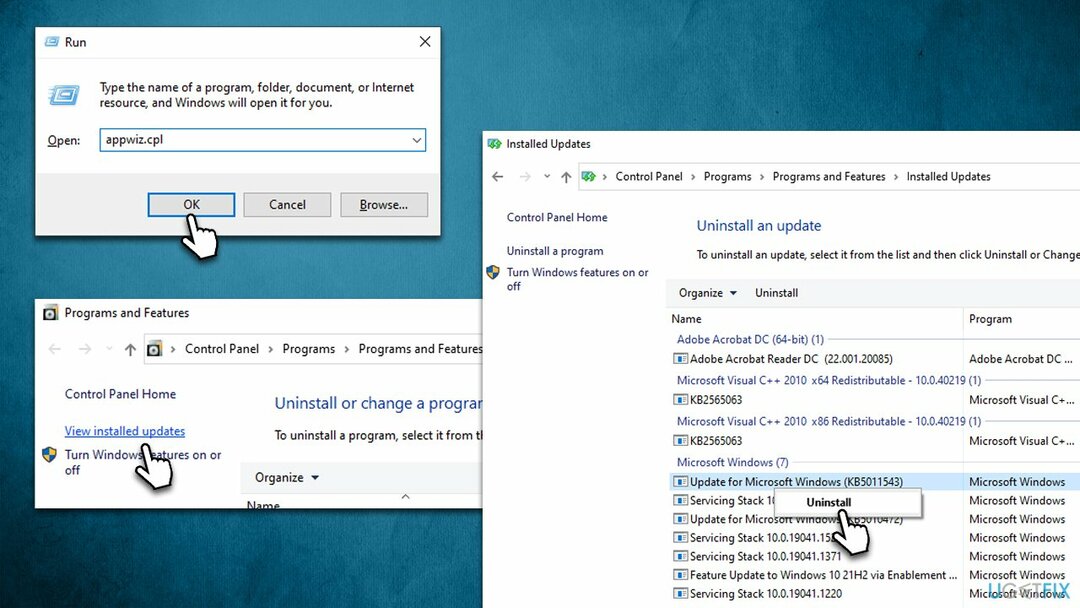
- Пратите упутства на екрану и поново покренути Твој уређај
- Након поновног покретања, ажурирати Виндовс.
Решење 4. Проверите одељак за покретање/деинсталирајте неке апликације
Да бисте поправили оштећени систем, морате купити лиценцирану верзију Реимаге Реимаге.
Апликације трећих страна могу понекад имати много ресурса. Познато је да неке антивирусне апликације постају некомпатибилне са Виндовс-ом након ажурирања једне или друге. Стога, ако су проблеми почели након ажурирања за Виндовс и користите анти-малвер треће стране, покушајте да га деинсталирате и видите да ли то помаже.
Такође можете покушати да онемогућите ставке за покретање које би могле да изазову превелико оптерећење на вашој машини:
- Притисните Цтрл + Схифт + Есц да отворите Таск Манагер
- Иди на Покренути таб
- Овде прођите кроз разне апликације трећих страна
- Кликните десним тастером миша на сваку од њих и изаберите Онемогући.
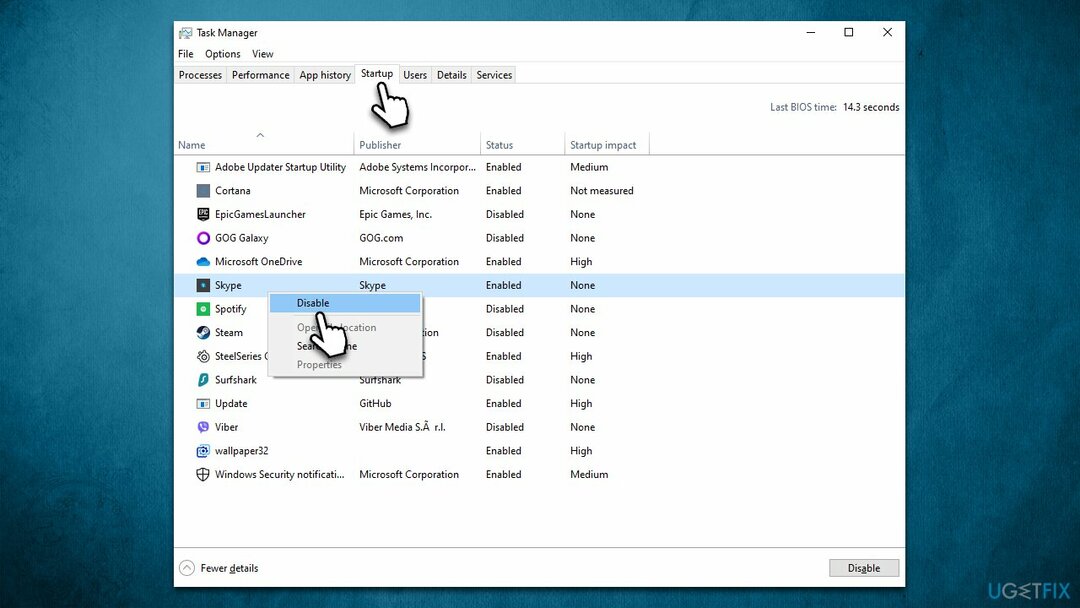
Решење 5. Вратите се на Виндовс 10
Да бисте поправили оштећени систем, морате купити лиценцирану верзију Реимаге Реимаге.
Ако ниједан од метода није помогао или је проблем почео да се јавља одмах након надоградње на Виндовс 11, можете да изаберете вратите на Виндовс 10 засада. Многи корисници су одлучили да то ураде све док Мицрософт не побољша перформансе најновије Виндовс итерације.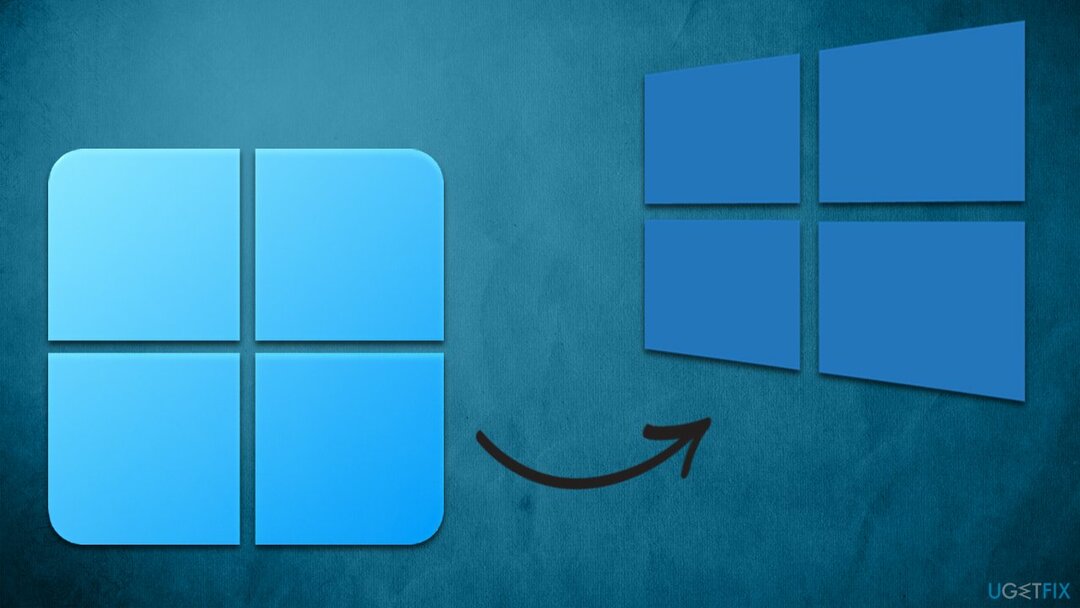
Аутоматски поправите своје грешке
тим угетфик.цом покушава да да све од себе да помогне корисницима да пронађу најбоља решења за отклањање својих грешака. Ако не желите да се борите са техникама ручне поправке, користите аутоматски софтвер. Сви препоручени производи су тестирани и одобрени од стране наших професионалаца. Алати које можете користити да поправите своју грешку су наведени у наставку:
Понуда
урадите то сада!
Преузмите поправкуСрећа
Гаранција
урадите то сада!
Преузмите поправкуСрећа
Гаранција
Ако нисте успели да поправите грешку користећи Реимаге, обратите се нашем тиму за подршку за помоћ. Молимо вас да нам кажете све детаље за које мислите да бисмо требали да знамо о вашем проблему.
Овај патентирани процес поправке користи базу података од 25 милиона компоненти које могу заменити било коју оштећену или недостајућу датотеку на рачунару корисника.
Да бисте поправили оштећени систем, морате купити лиценцирану верзију Реимаге алат за уклањање злонамерног софтвера.

Приступите гео-ограниченом видео садржају помоћу ВПН-а
Приватни приступ интернету је ВПН који може спречити вашег Интернет провајдера, влада, и трећим странама од праћења вашег онлајн и омогућавају вам да останете потпуно анонимни. Софтвер обезбеђује наменске сервере за торрентинг и стримовање, обезбеђујући оптималне перформансе и не успоравајући вас. Такође можете заобићи гео-ограничења и прегледати услуге као што су Нетфлик, ББЦ, Диснеи+ и друге популарне услуге стримовања без ограничења, без обзира на то где се налазите.
Не плаћајте ауторе рансомваре-а – користите алтернативне опције за опоравак података
Напади злонамерног софтвера, посебно рансомваре, далеко су највећа опасност за ваше слике, видео записе, пословне или школске датотеке. Пошто сајбер криминалци користе робустан алгоритам за шифровање за закључавање података, он се више не може користити док се не плати откупнина у биткоинима. Уместо да плаћате хакерима, прво покушајте да користите алтернативу опоравак методе које би вам могле помоћи да повратите барем део изгубљених података. У супротном, такође можете изгубити новац, заједно са датотекама. Један од најбољих алата који би могао да врати бар неке од шифрованих датотека - Дата Рецовери Про.